word引用怎麼標註[1] word如何引用參考文獻
大傢寫畢業論文的時候就經常會用到word引用這個功能瞭,通過這個功能可以更方便我們在文章下面進行標註,可以插入自定義標記,輸入參考文獻內容等等,但是有很多小夥伴不清楚word引用怎麼標註[1]右上角,跳轉到參考文獻怎麼操作。今天我給大傢帶來瞭具體的操作方法,趕緊來瞭解下吧。

![]()
Microsoft Office 2019
Microsoft Office 2019最新專業版是一款相當出色的辦公室文檔辦公專用工具,界面整潔,功能強大,結合瞭ppt制作、文檔處理、execl數據處理,還可以在線插入圖表、函數、動畫、過渡效果等等,非常好用,歡迎對office感興趣的小夥伴下載體驗。
word引用怎麼標註[1]
1、打開需要操作的WORD文檔,點擊上方工具欄的“引用”標簽。
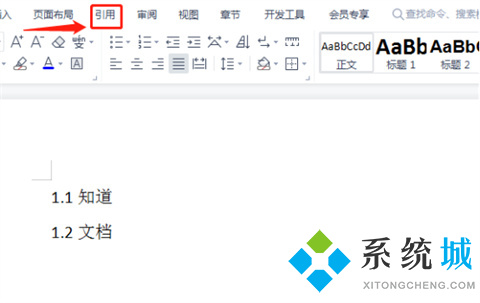
2、將光標停在需要添加引用標註的位置,找到腳註選項,點擊“插入腳註”。
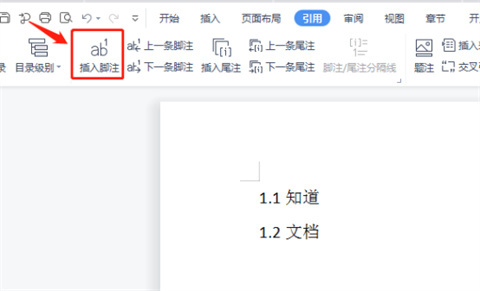
3、可發現在位置自動添加瞭相應的序號,同時光標跳至頁末,在序號後面輸入相關引用文獻即可。
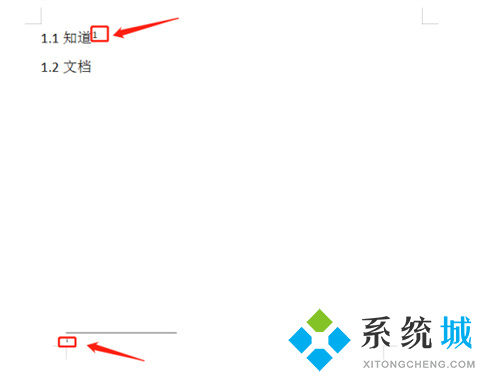
4、返回主文檔,發現word添加引用文獻的標註操作完成。
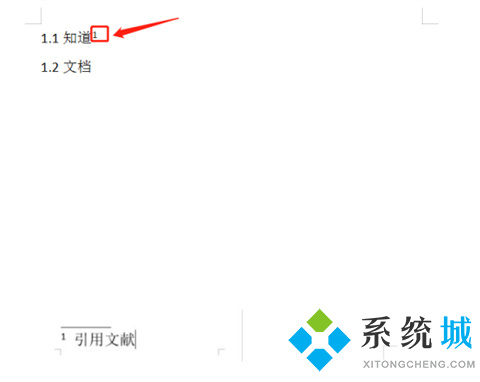
總結:
1、打開需要操作的WORD文檔,點擊上方工具欄的“引用”標簽。
2、將光標停在需要添加引用標註的位置,找到腳註選項,點擊“插入腳註”。
3、可發現在位置自動添加瞭相應的序號,同時光標跳至頁末,在序號後面輸入相關引用文獻即可。
4、返回主文檔,發現word添加引用文獻的標註操作完成。
以上的全部內容就是系統城為大傢提供的word引用怎麼標註[1]的具體操作方法介紹啦~學會這個技巧可以有效的節省大傢寫論文的時間哦。希望對大傢有幫助,還有更多相關內容敬請關註本站,系統城感謝您的閱讀!
推薦閱讀:
- word2016密鑰|word2016激活密鑰最新|word2016產品密鑰
- wps和word文檔有什麼區別 word和wps的區別介紹
- word文檔怎麼在小方框裡打勾 word對勾怎麼打到方框裡
- word怎麼刪除頁眉橫線 word中頁眉橫線怎麼去掉
- word怎麼刪除空白頁 word中如何刪除多餘的空白頁